进度条一般出现在下载时.如果在下载文件时能够出现一个进度条,知道下载的进度的话,那就很人性化了.那么,进度条到底是怎么实现的呢?
显示进度
最开始,我们来实现一个基础的进度功能:
1 | package main |
运行:
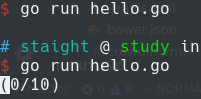
其中\r字符可以将光标移至一行的行首,新打印的字符串将覆盖原有的字符串,从而实现原地输出的效果
但是这样的话有一个潜在的问题:\r只能将光标移动至行首,却不具备清空一行的能力.如果新打印的字符串的长度小于原来字符串的话,那么剩余的字符将不能被覆盖.因此我们还需要在每次打印进度条之前多做一个步骤:清空一整行
1 | fmt.Printf("%*c\r",100,' ') |
其中%*c指定打印的宽度.它接受2个参数,第1个参数表示打印空格的个数;第2个参数表示打印的字符.这里的作用是清空一行
进度条底部输出
往往程序输出的不会只有进度条,还有其他的一些输出信息,因此我们需要将进度条固定在底部:
1 | func process(count int) { |
运行:
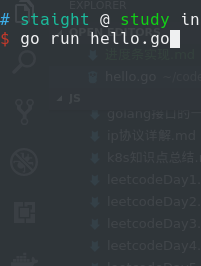
其中fmt.Println(i)是需要输出的内容,设置间隔0.5毫秒输出一次
实现进度条类
以下是我实现的简易进度条类:
processbar.go
1 | package processbar |
main.go:
1 | package main |
运行:
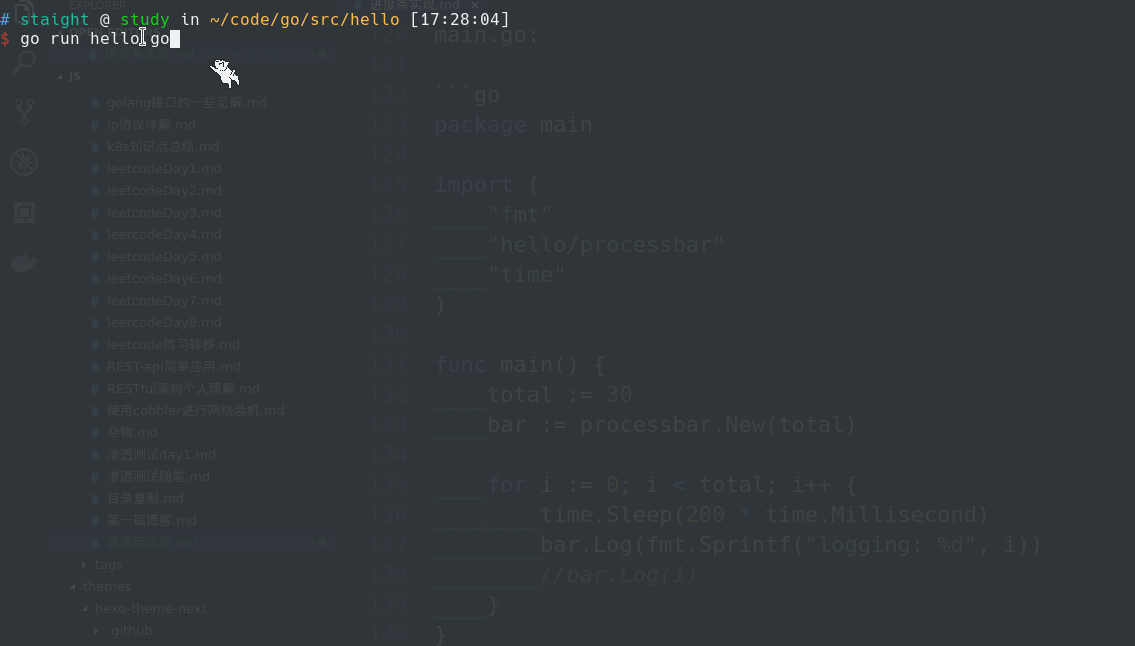
这样就可以方便的查看程序运行的进度了,只需要使用Log()方法就可以很方便的记录输出日志,并同时打印底部进度条